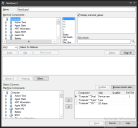Informationen zum Dialogfeld "Neue Abfrage"
Mithilfe des Dialogfelds "Neue Abfrage" können Sie Abfragen basierend auf Inventardaten erstellen. Klicken Sie zum Aufrufen dieses Dialogfelds in der Netzwerkansicht auf Abfragen > Eigene Abfragen. Wählen Sie die zu ändernde Abfragegruppe aus. Um eine vorhandene Abfrage zu ändern, klicken Sie mit der rechten Maustaste auf die Abfrage und klicken Sie anschließend auf Eigenschaften. Um eine neue Abfrage zu erstellen, klicken Sie mit der rechten Maustaste auf eine vorhandene Abfragegruppe und klicken Sie dann auf Neue Abfrage.
Dieses Dialogfeld enthält folgende Funktionen:
- Name: Identifiziert die Abfrage in Abfragegruppen.
- Rechnerkomponenten: Führt die Inventarkomponenten und Attribute auf, nach denen die Abfrage scannen kann.
- Relationale Operatoren: Erstellt eine Liste der relationalen Operatoren. Diese Operatoren bestimmen, welche Beschreibungswerte für eine bestimmte Komponente die Abfrage erfüllen.
Der Operator LIKE ist ein neuer relationaler Operator. Wenn Benutzer in ihrer Abfrage keine Platzhalter (*) angeben, fügt der Operator LIKE an beiden Enden der Zeichenfolge Platzhalter hinzu. Hier drei Beispiele für die Verwendung des Operators LIKE:
Computer.Anzeigename LIKE "Roberts Computer" Abfrage nach: Computer.Anzeigename LIKE "%Roberts Computer%"
Computer.Anzeigename LIKE "Roberts Computer*" Abfrage nach: Computer.Anzeigename LIKE "Roberts Computer%"
Computer.Anzeigename LIKE "*Roberts Computer" Abfrage nach: Computer.Anzeigename LIKE "%Roberts Computer"
- Gescannte Werte anzeigen: Führt akzeptable Werte für das ausgewählte Inventarattribut auf. Sie können den entsprechenden Wert auch manuell eingeben oder einen ausgewählten Wert mit dem Feld "Werte bearbeiten" modifizieren. Wenn der ausgewählte relationale Operator "Besteht" oder "Ist nicht vorhanden" lautet, sind keine Beschreibungswerte möglich.
- Logischer Operator: Legt fest, wie Abfrageanweisungen logisch miteinander in Beziehung stehen:
- AND: Die vorherige Abfrageanweisung und die einzufügende Anweisung müssen wahr sein, um die Abfrage zu erfüllen.
- OR: Entweder die vorherige Abfrageanweisung oder die einzufügende Anweisung müssen wahr sein, um die Abfrage zu erfüllen.
- Einfügen: Fügt die neue Anweisung in die Abfrageliste ein und setzt sie entsprechend des aufgeführten logischen Operators in eine logische Beziehung zu den anderen Anweisungen. Sie können diese Schaltfläche erst betätigen, wenn Sie eine akzeptable Abfrageanweisung erstellt haben.
- Bearbeiten: Damit können Sie die ausgewählte Abfrageanweisung bearbeiten. Wenn Sie alle Änderungen vorgenommen haben, klicken Sie auf die Schaltfläche Aktualisieren.
- Mehrere Werte einfügen: Hier können Sie mehrere Werte für eine Komponente in die Abfrage einfügen, anstatt Werte einzeln aus der Liste auszuwählen und einzufügen. Fügen Sie eine Liste von Werten in das Feld ein und geben Sie dann das Trennzeichen an, das die Werte voneinander trennt. Klicken Sie auf Parsen, um die geparsten Werte anzuzeigen. Sind diese korrekt, klicken Sie auf Einfügen, um die Werte zu Ihrer Abfrage hinzuzufügen.
- Löschen: Löscht die ausgewählte Anweisung aus der Abfrageliste.
- Alle löschen: Löscht alle Anweisungen aus der Abfrageliste.
- Abfrageliste: Führt jede in die Abfrage eingefügte Anweisung und die logische Beziehung zu anderen aufgeführten Anweisungen auf. Gruppierte Anweisungen sind von Klammern umgeben.
- Gruppe (): Fasst die ausgewählten Anweisungen in einer Gruppe zusammen, sodass sie als Gruppe ausgewertet werden, bevor Sie auf andere Anweisungen angewendet werden.
- Gruppierung aufheben: Hebt die Gruppierung der ausgewählten gruppierten Anweisungen auf.
- Filter: Öffnet das Dialogfeld "Abfragefilter", in dem Gerätegruppen angezeigt werden. Wenn Sie Gerätegruppen auswählen, beschränken Sie die Abfrage nur auf diejenigen Geräte, die in den ausgewählten Gruppen enthalten sind. Wenn Sie keine Gruppen auswählen, ignoriert die Abfrage die Gruppenmitgliedschaft.
- Spalten auswählen: Hiermit können Sie Spalten hinzufügen bzw. entfernen, die in der Ergebnisliste dieser Abfrage angezeigt werden. Wählen Sie eine Komponente und klicken Sie auf die Schaltfläche mit dem Pfeil nach rechts, um sie zur Spaltenliste hinzuzufügen. Sie können den Text für Alias und Sortierreihenfolge manuell bearbeiten. Ihre Änderungen werden in der Ergebnisliste der Abfrage angezeigt.
- Qualifizierer: Mit der Schaltfläche "Instanz wählen" können Sie die Ergebnisse von 1:n-Beziehungen in der Datenbank eingrenzen; ohne diese Eingrenzung wird derselbe Rechner mehrfach in Ihren Ergebnissen aufgeführt. Wenn Sie z. B. feststellen möchten, welche Version von Microsoft Word auf den jeweiligen Geräten in Ihrem Unternehmen installiert ist, geben Sie in das Abfragefeld Computer.Software.Package.Name = "Microsoft Word" ein und wählen in der Liste "Spalten auswählen" den Wert "Computer.Software.Package.Version" aus. Durch das alleinige Auflisten der Softwareversion wird jedoch jede Version jeder Software aufgelistet, die auf dem jeweiligen Rechner installiert ist – das genaue Gegenteil von dem, was Sie eigentlich erreichen wollten. Die Lösung besteht darin, die Version auf Microsoft Word einzugrenzen (d. h. das Attribut zu "qualifizieren"). Klicken Sie auf die Schaltfläche Qualifizieren und fügen Sie Computer.Software.Package.Name = "Microsoft Word" ein. Damit werden nur die Versionen von Microsoft Word zurückgegeben.
- Speichern: Speichert die aktuelle Abfrage. Wenn Sie eine Abfrage speichern, bevor Sie sie ausführen, wird sie in der Coredatenbank gespeichert und verbleibt dort so lange, bis Sie sie löschen.
NOTE: Abfrageanweisungen werden in der gezeigten Reihenfolge ausgeführt.
Wenn keine Gruppierungen vorgenommen werden, werden die in diesem Dialogfeld aufgeführten Abfrageanweisungen von unten nach oben ausgeführt. Fassen Sie miteinander in Bezug stehende Elemente in Gruppen zusammen, sodass sie als Gruppe ausgewertet werden; andernfalls fallen die Ergebnisse Ihrer Abfrage eventuell anders als erwartet aus.